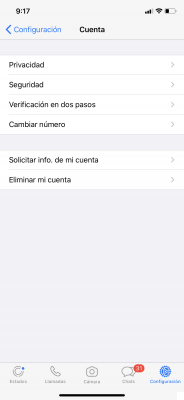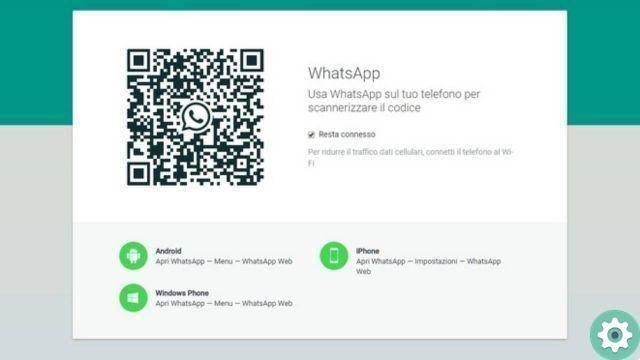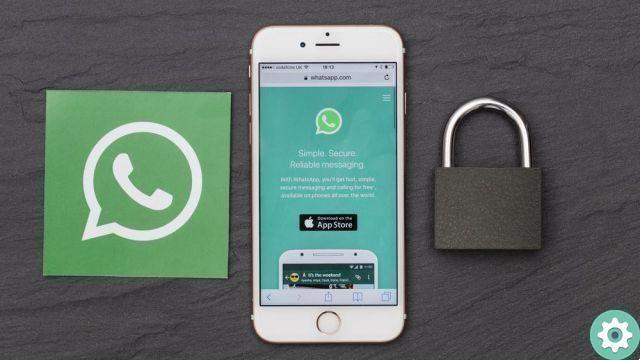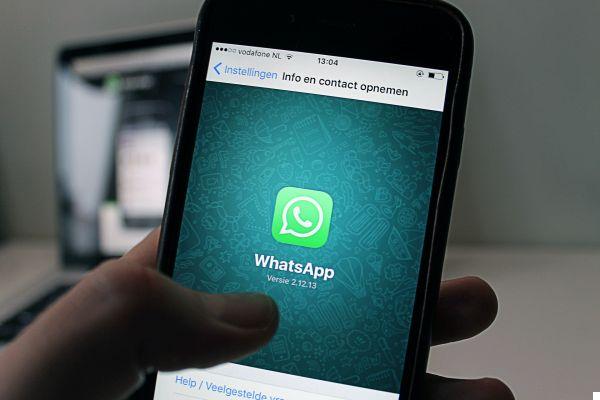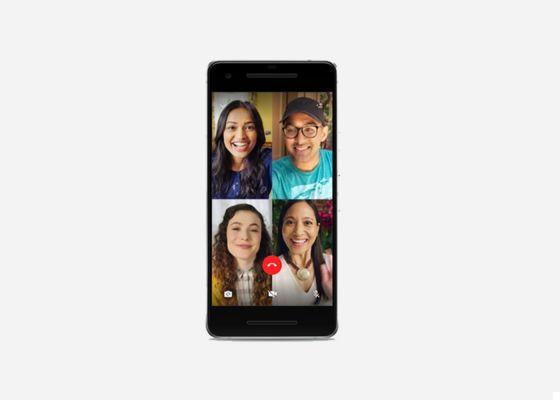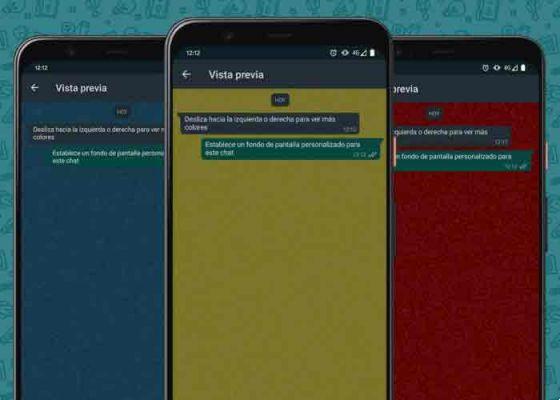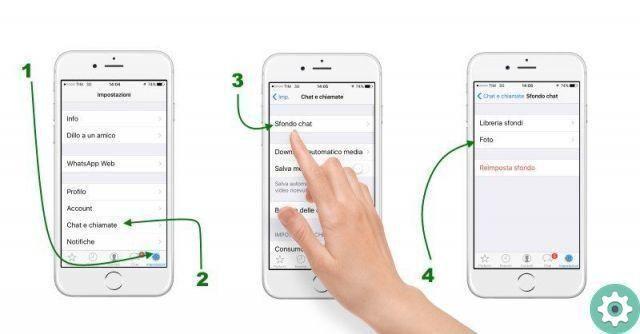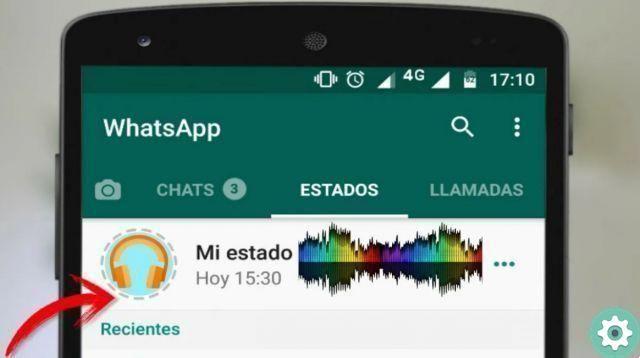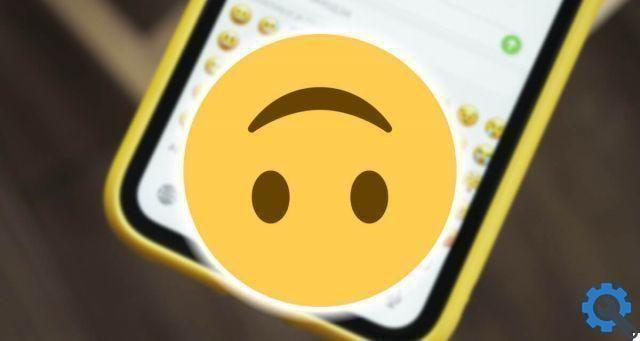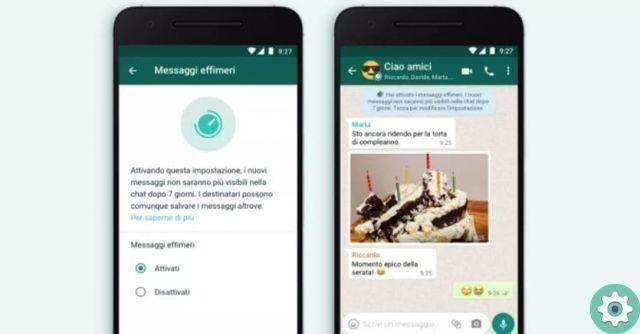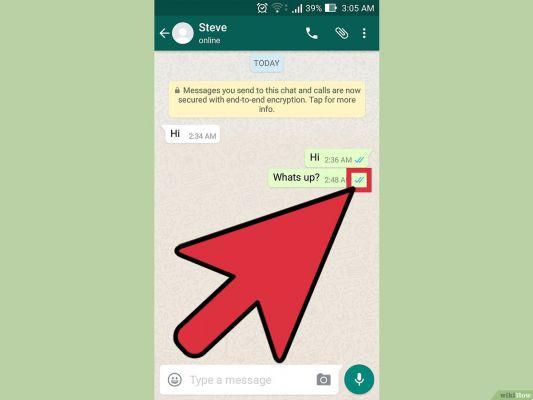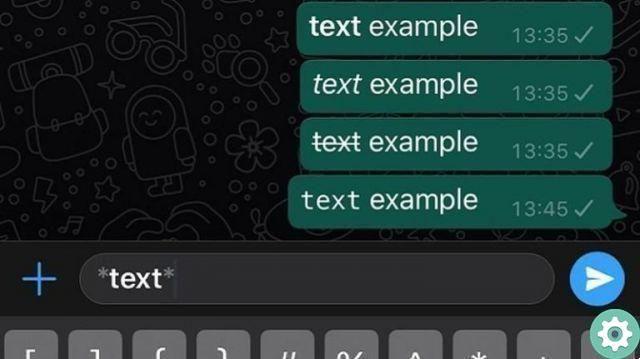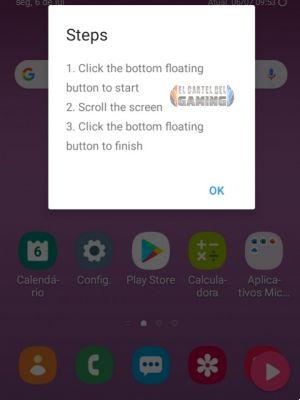
O WhatsApp Web tornou-se um aliado para muitas pessoas que trabalham em casa ou para aqueles usuários que passam muito tempo na frente do computador e querem esquecer o celular, bem, há momentos em que precisamos ou queremos tirar screenshots, mas no WhatsApp Web uma captura de tela tem muito pouco conteúdo, hoje vamos mostrar como você pode tirar uma captura de tela completa de uma longa conversa no WhatsApp Web.
Fazer uma captura de tela de uma conversa completa ou de grande parte de uma conversa no aplicativo WhatsApp é muito simples, já contamos em nosso artigo como capturar conversas completas do WhatsApp em uma imagem, mas agora é a vez de contar como podemos pode fazê-lo na versão Web do WhatsApp.
Capturas de tela são realmente úteis, porque muitas vezes precisamos de ter algo à mão de uma das nossas conversas com os nossos contactos, por isso muitas vezes é mais rápido ir à galeria e não pesquisar nas conversas, por isso mostramos-lhe como o fazer.
Captura de tela completa do WhatsApp Web com GoFullPage
Nós sabemos que Google Chrome é um navegador que instalando extensões podemos torná-lo um dos melhores, mas corremos o risco de aumentar seu consumo de RAM quando instalamos demais.
Neste caso usaremos GoFullPage, uma extensão que nos permite fazer capturas de tela de um site completo e, neste caso, de uma conversa completa do WhatsApp na web ou de onde quisermos. Siga estas etapas para descobrir como:
- O primeiro de tudo será instalar a extensão que você encontra no seguinte endereço:
Web: extensão GoFullPage para Chrome
- Clique no botão "Adicionar ao Chrome".
- Posteriormente, teremos a extensão pronta para poder usá-la, agora vamos abrir o WhatsApp Web.
- Como podemos ver neste bate-papo, temos muito texto que queremos capturar, então teremos que nos posicionar no final da conversa.
- Agora vamos clicar no ícone da extensão para executá-lo.
- Subseqüentemente veremos o ícone de um «pacman» e a tela começará a subir sozinha para tirar a captura de tela.
- Feito isso, aparecerá o resultado da captura, que você pode editar no painel de extensões.
Agora você obterá uma captura de tela completa que você pode usar como imagem, você pode compartilhar e editar. Como você pode ver, é muito fácil usar esta extensão e, como dissemos antes, não é apenas bom para WhatsApp Web mas também faz capturas de tela completas de qualquer página da web.